最近公司需要新增几台电脑,但是路由器上的接口都接满了,没有办法提供这几台电脑网络,这时需要购买一台交换机来增加网络接口,不过公司有一台老路由器一直闲置没用,一些懂得电脑技术的朋友通过一些简单的设置,路由器就可以当作一台交换机使用,接下来我们以TP-link路由器设置为例,所有的品牌路由器设置大同小异。 路由器怎么当交换机用? 首先我们接好路由器,在浏览器中输入192.168.1.1,在路由器登陆画面中,输入路由器账号和密码,路由器底部标签上能看到写有账号密码,一般账号和密码为admin。
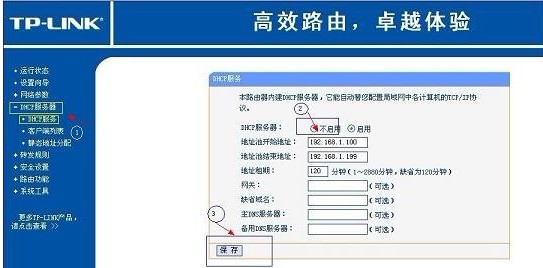
进入路由器管理界面后,选择左侧菜单栏“DHCP服务器”→“ DHCP服务”,选择不启用“DHCP服务器”然后保存即可。请看上图:
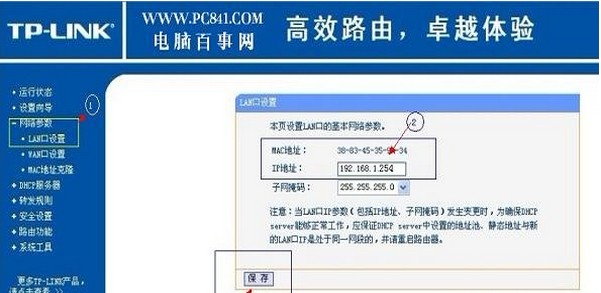
然后我们在左侧菜单栏中选择“网络参数”→ LAN口设置,将LAN口的IP地址改为:192.168.1.254 或者其它IP地址只要不和其他的电脑本地IP地址一样即可,不然会有IP冲突,最好统一修改为192.168.1.254。
通过以上的路由器设置,我们轻松的将一台路由器变为一台交换机了,其实对于一些电脑盲而言,也教大家一个最简单的方法,无需通过以上路由器设置也可以将一台路由器变为一个交换机来使用,我们只要不使用路由器上的WAN端口,直接使用LAN端口一样可以当为交换机来使用,不过这个方法您可以试试,可行的。但是偶尔有些路由器不通过以上的设置造成网络偶尔掉线或者不稳定的情况。